PL2303的驱动安装测试教程及注意事项
舵机板供电接口说明注意如果USB...
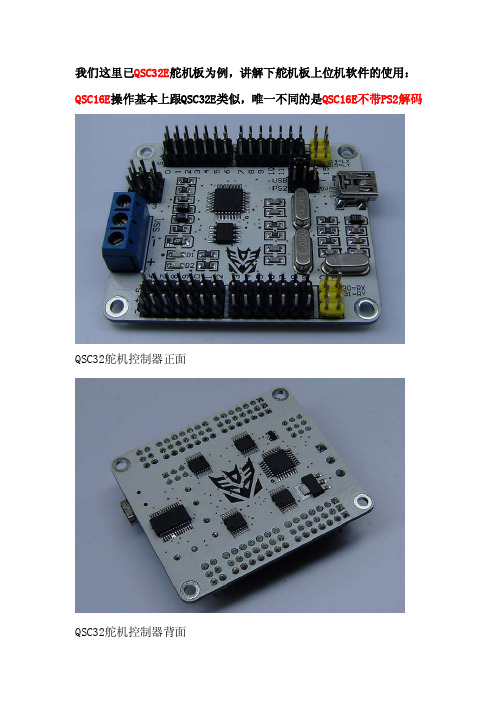
我们这里已QSC32E舵机板为例,讲解下舵机板上位机软件的使用:QSC16E操作基本上跟QSC32E类似,唯一不同的是QSC16E不带PS2解码QSC32舵机控制器正面QSC32舵机控制器背面QSC32E 舵机控制器说明图解QSC16E控制器QSC16E 舵机控制器说明图解1、安装驱动使用MINI-USB线连接上舵机板找到以下的驱动,这里可跳过安装然后打开QSC-32E(PL2303)驱动文件夹双击PL2303 Driver 来手动安装驱动程序如果是WIN7系统需要进行如下操作:鼠标右键单击此文件选择属性弹出如下窗口:然后选择兼容性窗口再这里的用兼容性模式运行这个程序打上勾再下拉窗口中选择WINXP,我这里使用的本身已经是WINXP系统所以无此选项使用者选择WINXP即可然后点击确定退出该窗口然后重新双击驱动软件便可在WIN7模式下用兼容模式安装WINXP的驱动程序2、安装 Framewoks2.0,如果已经安装了或者有高版本的NetFramewoks 文件可跳过安装,如果没有安装这个文件则打不开上位机软件,如果能直接打开上位机软件则可不安装此文件。
WIN7或以上操作系统可直接跳过安装。
3.上位机软件介绍说明左边为舵机图标操作窗口,打钩显示该舵机口、取消就关闭该舵机口右边为舵机图标位置保存窗口,舵机图标可自由拖拉,拖拉后保存位置舵机图标窗口,可自由拖拉如下人形的图标窗口,然后保存位置保存的位置一定要跟上位机软件QSC舵机控制器同一个目录下,以后才能从选择那里直接打开,保存到其他文件夹无效COM口选择端默认通讯速度为高速模式115200 特殊情况下使用低速模式9600动作组调试运行窗口,上面是调试窗口下面是运行窗口初始化:上位机软件初始化,表示从开始地址256号位置开始写动作,只是对软件操作,而不改变已经下载到主板上的动作擦除:对下载到主板上的动作组做清空操作运行动作组:运行已经下载到主板上的动作组停止:停止运行动作组脱机动作组:运行已经下载到主板上的动作组并且下次开机直接执行该动作组禁用:禁用脱机动作组功能舵机口指示条也随意拖动B表示舵机偏差(默认为0),即舵机的相对位置范围为-100----100P表示舵机位置(默认为中位1500)范围为500-2500而导入动作组中的是绝对位置P0=B+P舵机位置速度状态数据显示,#表示几号舵机 P表示舵机的位置 T表示舵机运行到该位置的时间串口发送接收区输入代码点击发送按键即可调试好的舵机偏差值B 跟动作文件P 的保存操作窗口B跟P需要独立保存打开使用也需要独立操作不能用P的打开窗口打开B保存好的文件。
pl2303驱动安装失败怎么办(win10-wi7-win8pl2303驱动安装)

pl2303 驱动安装失败怎么办(win10/wi7/win8pl2303
驱动安装)
WIN10 下如何解决PL2303 驱动不可用
PL2303 是一款用途很广的USB 转串口芯片,很多设备和开发板、学习板都是使用这款芯片。
WIN10 到来以后大家一定迫不及待的升级WIN10,可是升级WIN10 以后发现本来正常的PL2303 却不能用了,报设备无法正常工作,本经验就是告诉大家如何轻松解决这个问题。
打开“此电脑”的属性窗口,有两种方法。
方法一:在“此电脑”右键菜单选择属性。
方法二:依次打开控制面板--》系统和安全--》系统
打开设备管理器,可以看到PL2303 对应的驱动上有一个感叹号
右键单击有感叹号的设备,选择“更新驱动程序软件”。
pl2303hxa 2008

pl2303hxa 2008PL2303HXA 2008 是一款串口转USB芯片,常被用于计算机和外部设备之间的串口通信。
本文将详细介绍PL2303HXA 2008芯片的特点、应用领域、使用方法和技术细节。
一、PL2303HXA 2008芯片的特点PL2303HXA 2008芯片是由台湾新利科技(Prolific)公司生产的,主要用于实现计算机和外部设备之间的串口通信。
该芯片具有以下特点:1.支持高速传输:PL2303HXA 2008芯片支持高达1 Mbps的波特率,可以满足一些对实时性要求较高的应用需求。
2.支持多种操作系统:PL2303HXA 2008芯片支持Windows、Mac和Linux等多种操作系统,提供了广泛的兼容性。
3.内置电源管理功能:该芯片内置了电源管理功能,能够根据外部设备的需求灵活调整电源供应模式,节省电能,提高效率。
4.低功耗设计:PL2303HXA 2008芯片采用了低功耗设计,使得它在工作时可以节省更多的电能,并且能够在使用周期较长的应用环境中稳定运行。
5.支持多种串口规范:该芯片支持RS-232、RS-485和RS-422等多种串口规范,可以满足不同场景下的串口通信需求。
二、PL2303HXA 2008芯片的应用领域由于PL2303HXA 2008芯片具有众多的特点和优势,因此在多个领域都得到了广泛的应用。
以下是几个常见的应用领域:1.工业自动化:PL2303HXA 2008芯片可以与各种传感器、控制器和执行器等工业设备进行串口通信,从而实现工业自动化控制和数据采集。
2.医疗设备:该芯片可以与医疗设备(如心电图仪和血压计)进行串口通信,实时监测患者的生理参数,并将数据传输给计算机或其他设备进行分析和处理。
3.智能家居:PL2303HXA 2008芯片可以与智能家居设备(如智能插座和智能灯泡)进行串口通信,实现对家居设备的控制和监测。
4.车载设备:该芯片可以与车载设备(如车载导航和车载音响)进行串口通信,实现与车辆信息系统的连接和数据传输。
PL2303驱动安装说明

PL2303 驱动安装说明 (win8 操作系统)
第一步:设置控制面板 -设备和打印机 -你电脑名字的一个图标,点击右键 -设备安装设置 - 选择否,从不安装。
然后确定。
第二步:打开如下图文件夹位置,点击PL2303_Prolific_DriverInstaller_v110文件安装驱动第三步:在下图出现的提示窗口中点下一步按钮
第四步:稍等片刻即可完成安装,在安装好后先不要急着插上USB 转串口线,按电脑提示点完成重启电脑。
第五步:重启电脑后即可插上USB 转串口线,电脑自动查找安装文件,等提示设备安装好可以使用就 OK 了,跳到第六步。
如果未能正常安装,请进入设备管理器,如下图:在端口
里面会有一个叹号设备,点击右键菜单中的更新驱动程序。
第六步:选择手动检查并安装驱动程序,再浏览选择驱动程序的正确路径,点下一步即可完成安装。
第七步:最后一步,进入设备管理器找到端口项,把前面的+号点开如下图:
图中显示的USB 转串口线的端口号为COM7 ,此端口号是作者电脑系统自动分配的,不是每台电脑都一样,如果端口号大于7 的将其改为7 一下,并记住端口。
在使用到此串口线的软件中,务必按此端口号来选择,如STC-ISP 下载软件、串口调试软
件等。
win10成功安装PL2303

Win10系统在安装各种串口驱动都出现黄色的感叹号时,先把所有的PL2303的驱动卸载,然后重新安装这个驱动,
打开改驱动是里面是这样的
安装好这个驱动之后发现还是有黄色的感叹号,不要急,单击选中该COM口,然后右击,
选择属性,
然后选择“更新驱动程序”,选择“浏览计算机以查找驱动程序软件”,然后选择“从计算机的设备驱动程序列表中选取”
这时你会发现有好多驱动,随便选择一个更新,当你选择一个驱动程序更新之后,就会发现黄色的感叹号没有了,
这些驱动都是之前联网的时候更新的驱动,
在你安装完PL2303之后选择更新,当你选择“自动搜索更新的驱动程序软件”之后就会自动帮你更新驱动,所以在上一步就会有好多,我是因为在之前安装了好多次都没成功,然后就不停的更新,所以就会有这么多的驱动程序,。
PL2303芯片使用总结
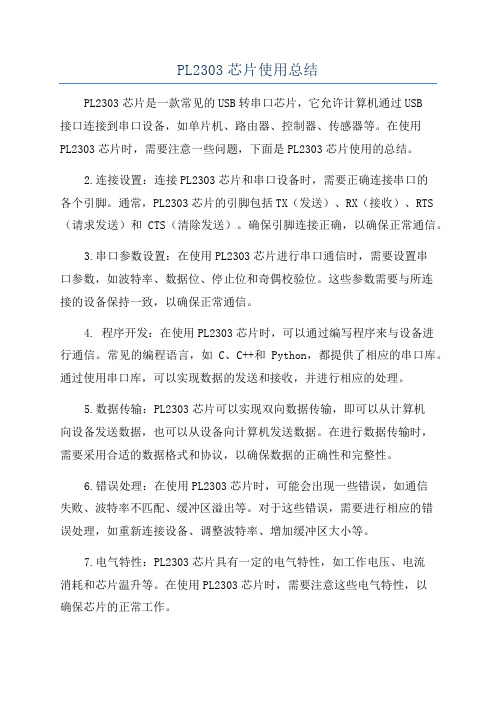
PL2303芯片使用总结PL2303芯片是一款常见的USB转串口芯片,它允许计算机通过USB接口连接到串口设备,如单片机、路由器、控制器、传感器等。
在使用PL2303芯片时,需要注意一些问题,下面是PL2303芯片使用的总结。
2.连接设置:连接PL2303芯片和串口设备时,需要正确连接串口的各个引脚。
通常,PL2303芯片的引脚包括TX(发送)、RX(接收)、RTS (请求发送)和CTS(清除发送)。
确保引脚连接正确,以确保正常通信。
3.串口参数设置:在使用PL2303芯片进行串口通信时,需要设置串口参数,如波特率、数据位、停止位和奇偶校验位。
这些参数需要与所连接的设备保持一致,以确保正常通信。
4. 程序开发:在使用PL2303芯片时,可以通过编写程序来与设备进行通信。
常见的编程语言,如C、C++和Python,都提供了相应的串口库。
通过使用串口库,可以实现数据的发送和接收,并进行相应的处理。
5.数据传输:PL2303芯片可以实现双向数据传输,即可以从计算机向设备发送数据,也可以从设备向计算机发送数据。
在进行数据传输时,需要采用合适的数据格式和协议,以确保数据的正确性和完整性。
6.错误处理:在使用PL2303芯片时,可能会出现一些错误,如通信失败、波特率不匹配、缓冲区溢出等。
对于这些错误,需要进行相应的错误处理,如重新连接设备、调整波特率、增加缓冲区大小等。
7.电气特性:PL2303芯片具有一定的电气特性,如工作电压、电流消耗和芯片温升等。
在使用PL2303芯片时,需要注意这些电气特性,以确保芯片的正常工作。
总之,PL2303芯片是一款功能强大的USB转串口芯片,通过它,可以方便地实现计算机与串口设备的通信。
在使用PL2303芯片时,需要注意驱动安装、连接设置、串口参数设置、程序开发、数据传输、错误处理、电气特性和常见问题等方面的问题,以确保芯片的正常工作。
新福克斯刷隐藏功能简明教程
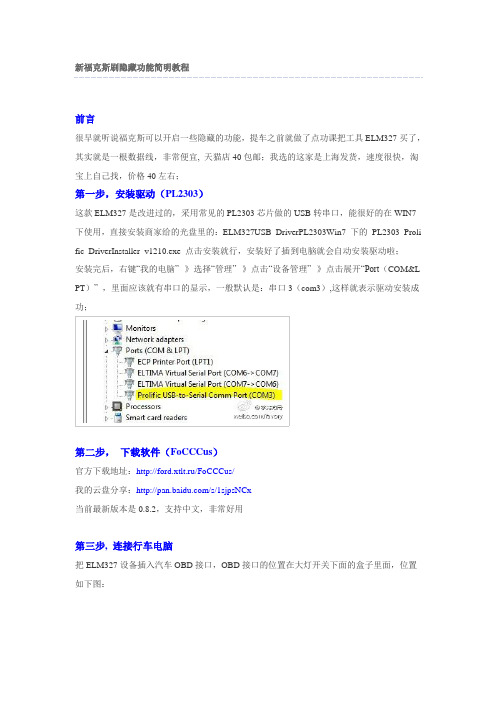
新福克斯刷隐藏功能简明教程前言很早就听说福克斯可以开启一些隐藏的功能,提车之前就做了点功课把工具ELM327买了,其实就是一根数据线,非常便宜, 天猫店40包邮;我选的这家是上海发货,速度很快,淘宝上自己找,价格40左右;第一步,安装驱动(PL2303)这款ELM327是改进过的,采用常见的PL2303芯片做的USB转串口,能很好的在WIN7下使用,直接安装商家给的光盘里的:ELM327USB DriverPL2303Win7 下的PL2303_Proli fic_DriverInstaller_v1210.exe 点击安装就行,安装好了插到电脑就会自动安装驱动啦;安装完后,右键“我的电脑”--》选择“管理”--》点击“设备管理”--》点击展开“Port(COM&L PT)” ,里面应该就有串口的显示,一般默认是:串口3(com3),这样就表示驱动安装成功;第二步,下载软件(FoCCCus)官方下载地址:http://ford.xtlt.ru/FoCCCus/我的云盘分享:/s/1sjpsNCx当前最新版本是0.8.2,支持中文,非常好用第三步, 连接行车电脑把ELM327设备插入汽车OBD接口,OBD接口的位置在大灯开关下面的盒子里面,位置如下图:插到行车电脑接口上;第四步,开始刷隐藏功能以下操作,请把车钥匙插入钥匙孔即可,处于关闭状态;无钥匙启动的车型,请把遥控钥匙放车里解压下载的修改参数软件,点击“FoCCCus.exe”,启动刷车软件:串口号每个电脑可能都不同,但一般是默认串口3的,需要在第一步时记下你的串口号;警告:点击Open前必须把AUTO和ATWS或者MAXIMIZEspeed勾选全部去掉。
进入主界面如下:一. 点击“Read from BCM”,从车子里把当前的设置读出来;二. 点击“Save to file”,把出厂设置保存到文件,名称自己修改一下,防止改乱了;三. 根据需求,逐项修改参数;注意你的车型,修改时可以在后面的下拉框选择,如果选择里没有,就直接在那个小框框里直接把原有数值改了,小心可别输入错误的非法字符哟;#23位,开通定速巡航,右边选择框中选CRUIS CONTROL (需加硬件,我没开这项功能)#32位,自动落锁,选择AUTOMATIC LOCKING#184位,遥控天窗,1.6低配车型无法实现四门车窗一键升降,只能实现天窗自动开关。
PL2303HXA自2012已停产,请联系供货商
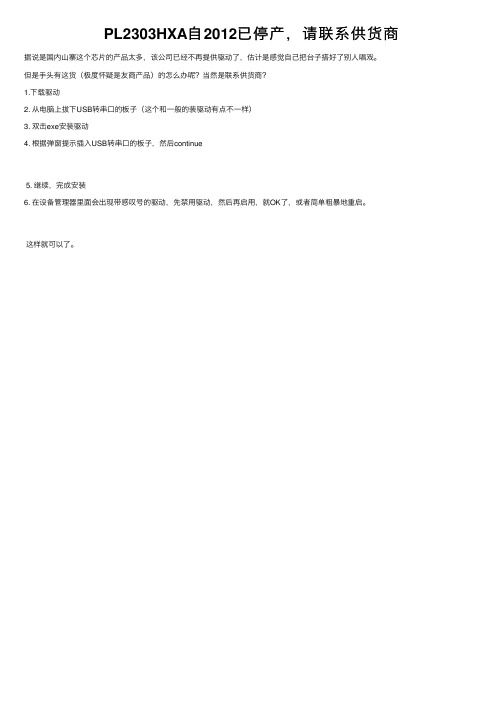
这样就可以了。
据说是国内山寨这个芯片的产品太多该公司已经不PL2303HXA自 2012已停产,请联系供货商
据说是国内山寨这个芯片的产品太多,该公司已经不再提供驱动了,估计是感觉自己把台子搭好了别人唱戏。 但是手头有这货(极度怀疑是友商产品)的怎么办呢?当然是联系供货商? 1.下载驱动 2. 从电脑上拔下USB转串口的板子(这个和一般的装驱动有点不一样) 3. 双击exe安装驱动 4. 根据弹窗提示插入USB转串口的板子,然后continue
- 1、下载文档前请自行甄别文档内容的完整性,平台不提供额外的编辑、内容补充、找答案等附加服务。
- 2、"仅部分预览"的文档,不可在线预览部分如存在完整性等问题,可反馈申请退款(可完整预览的文档不适用该条件!)。
- 3、如文档侵犯您的权益,请联系客服反馈,我们会尽快为您处理(人工客服工作时间:9:00-18:30)。
选择你的系统
Windows 7系统驱动(如果出现死机蓝屏也可以换此驱动)驱动安装成功了
记住是COM多少
OK可以了!
12
3
5:打开【串口调试助手】
发送任意内容,看是否接收到相同内容,就可以判断模块的好坏。
发送区
接收区
请买家收到板后不要盲目的接到接收机上去,先了解清楚再做实验:
1、你的机器的型号跟你的机器的型号是否支持可读可写;
2、跟你的机器配套的软件;
3、熟悉模块的使用。
使用前请仔细阅读模块使用手册,因买家误操作(线序接错/机器不支持升级)导致烧坏模块,所产生的后果由买方承担!
升级卫星接收机的朋友请仔细阅读:
需要您有一定的电子基础,至少认识RXD TXD GND VDD这些标识。
网络查询了解到,所以有卫星升级接口有4种:
1、RXD TXD GND ;
2、DCD RXD TXD DTR GND ;
3、RXD TXD GND VCC;
4、老式台式机机箱后面可以看到的9针接口。
但是在实际升级时只需要3跟就可以了(RXD TXD GND)。
RXD接收数据;TXD发送数据;GND接地。
